PS制作颓废剪贴风格的缝线字教程(2)
- 2021-05-14 09:44
- 来源/作者:新浪博客/佚名
- 己被围观 次
确定后,在文字图层上右键,选择创建图层。然后我们可以看到文字图层上的fx标志不见了,并且多了一个图层。 接着我们到网上下载一张素材,用以替代
确定后,在文字图层上右键,选择“创建图层”。然后我们可以看到文字图层上的“fx”标志不见了,并且多了一个图层。
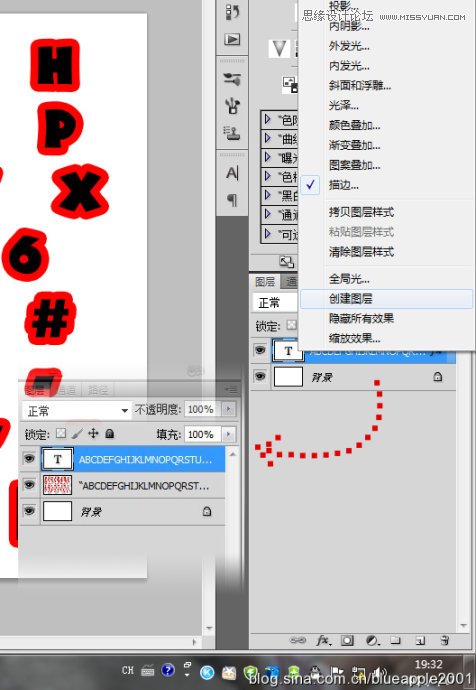
接着我们到网上下载一张素材,用以替代红色描边部分。具体方法如下:
将素材置于红色描边文字图层上方,在两个图层中间摁住Alt键点击鼠标左键,建立剪贴蒙版。效果可以看看下图左上方的“#”。
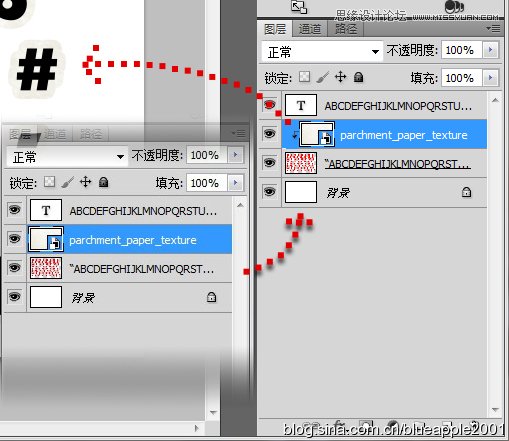
对红色描边文字图层添加如下图层样式。

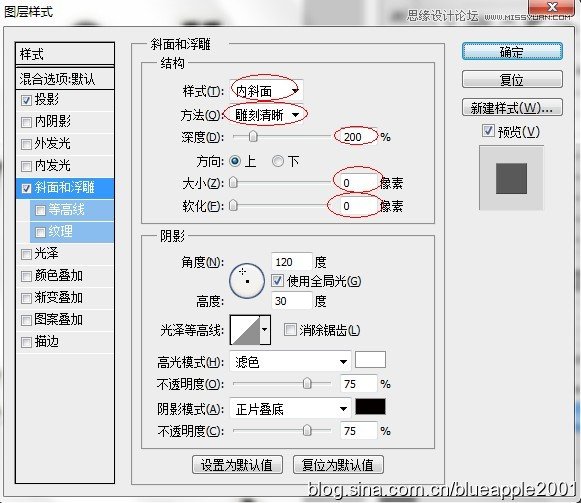
(责任编辑:极限)
*PSjia.COM 倾力出品,转载请注明来自PS家园网(www.psjia.com)
上一篇:PS制作橘子果肉图案的艺术字教程
下一篇:PS制作抽象光线效果的绿色立体字




